Uwaga: Staramy się udostępniać najnowszą zawartość Pomocy w Twoim języku tak szybko, jak to możliwe. Ta strona została przetłumaczona automatycznie i może zawierać błędy gramatyczne lub nieścisłości. Chcemy, aby ta zawartość była dla Ciebie przydatna. Prosimy o powiadomienie nas, czy te informacje były pomocne, u dołu tej strony. Oto angielskojęzyczny artykuł do wglądu.
Do swojej kopii wizytówki innej osoby możesz dodać numer telefonu komórkowego, domowego lub inne numery telefonów — a także dodatkowe informacje, na przykład datę urodzin tej osoby. Możesz również edytować i dodawać informacje na swojej wizytówce w programie Skype dla firm.
Edytowanie kopii informacji kontaktowych określonej osoby
Te informacje są przechowywane w programie Outlook. Możesz również zmienić nazwę wyświetlaną danego kontaktu, aby na liście kontaktów widoczny był nick lub inna spersonalizowana nazwa.
-
Na wizytówce odpowiedniej osoby kliknij kartę Kontakt, a następnie kliknij pozycję Dodaj.
Uwaga: Jeśli dla danego kontaktu istnieje więcej niż jeden profil, zostanie wyświetlone okno dialogowe z prośbą o wybranie profilu, w którym chcesz wprowadzić zmiany, oraz określenie, czy zmieniony profil ma zostać ustawiony jako domyślny po jego skorygowaniu. Wybierz odpowiednie opcje, a następnie kliknij przycisk OK.
-
Aby zmienić nazwę kontaktu wyświetlaną w programie Skype dla firm, w replice wizytówki, która zostanie otwarta, wprowadź alternatywną nazwę kontaktu w polu Nazwa.
-
Kliknij przycisk (+) obok nagłówków Adres e-mail, Telefon, Adres lub Urodziny, a następnie wprowadź informacje, które chcesz dodać do dowolnych z tych pól. Nie można zmienić ani dodać informacji pod nagłówkiem Praca.
-
Kliknij przycisk Zapisz.
Zmiany będą widoczne w programach Skype dla firm i Outlook po upływie kilku minut.
Format międzynarodowego numeru telefonu
Podczas dodawania międzynarodowych numerów telefonów wpisz znak +, a następnie kod kraju i numer lokalny. Możesz dodać nawiasy i kreski, aby numer był bardziej czytelny, ale program Skype dla firm przechowuje numery w międzynarodowym formacie wybierania numerów.
Zapoznaj się z poniższymi przykładami lub wyszukaj kod kraju.
|
Kraj lub region odbiorcy |
Kod kraju |
Lokalny numer telefonu |
Międzynarodowy numer telefonu dla programu Lync |
|
Chiny |
86 |
(12) 3456789 |
+86123456789 |
|
Francja |
33 |
01 02 03 04 05 |
+330102030405 |
|
Zjednoczone Królestwo |
44 |
12345678 910 |
+4412345678910 |
|
Stany Zjednoczone |
1 |
(555) 555-0155 |
+15555550155 |
|
Wenezuela |
58 |
58 (3456) 789, 10, 11 |
+5834567891011 |
Porady:
-
Możesz wprowadzić numer wewnętrzny lub kod dostępu, który jest wyświetlany, ale nie jest wybierany:
-
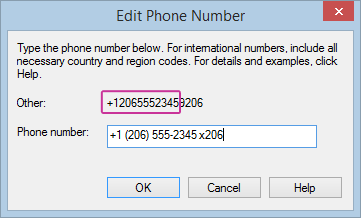
-
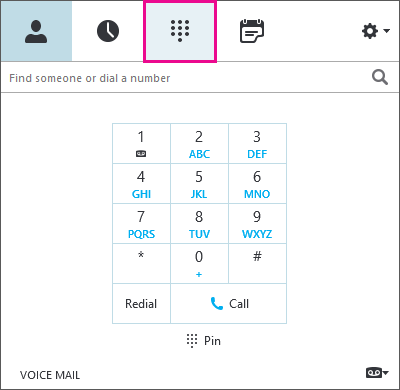
-
Wprowadź numer w formacie międzynarodowym, zaczynając od znaku plus.
-
Dodaj spację na końcu numer telefonu, wprowadź znak X (dla numeru wewnętrznego) lub inny znak specjalny, a następnie wprowadź numer wewnętrzny.
-
Program Skype dla firm wybiera tylko numer główny.
-
Numer wewnętrzny lub kod dostępu można wprowadzić przy użyciu klawiatury programu Skype dla firm po nawiązaniu połączenia.










